
چگونه روی PS5 رمز بگذاریم؟
کنسول PlayStation 5 (PS5) امنیت حساب کاربری و تنظیمات را در اولویت قرار میدهد. کاربران با بهرهگیری از قابلیتهای امنیتی و تنظیم رمز عبور میتوانند دسترسیهای غیرمجاز را محدود کنند. این مقاله بهصورت حرفهای و با زبانی رسمی، روشهای مختلف اعمال رمز روی PS5 را بررسی میکند تا راهنمایی جامع برای حفاظت از دستگاه ارائه دهد.
با تکاف مگ همراه باشید.
اهمیت امنیت در PS5
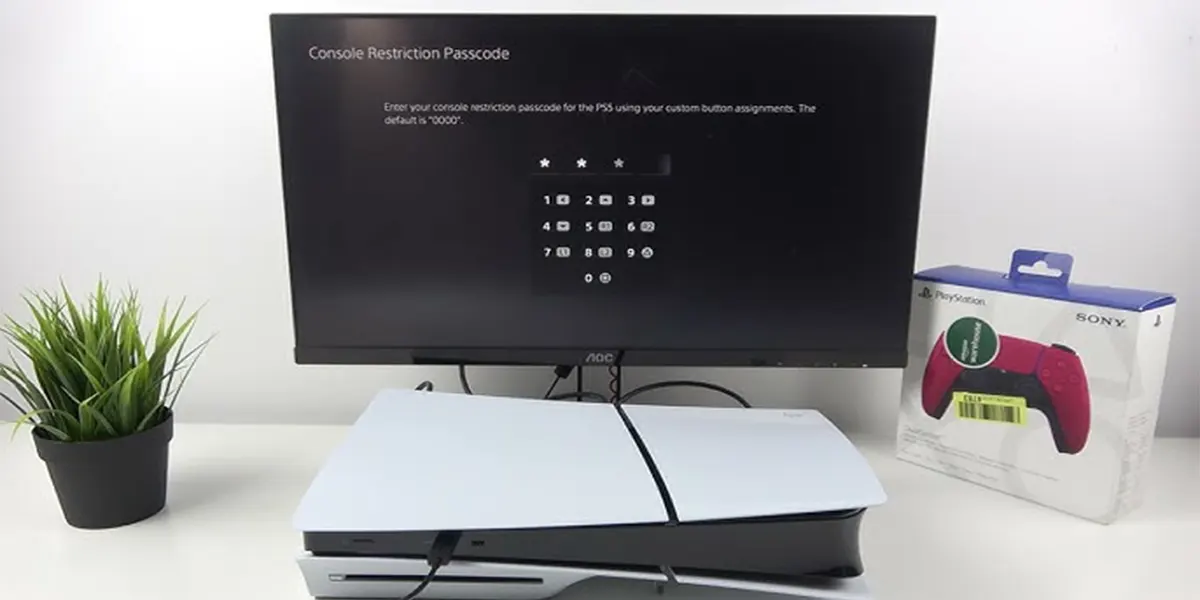
در دنیای دیجیتال امروزی، حفاظت از اطلاعات شخصی و دادههای حساس امری ضروری است. کنسول PS5 بهعنوان مرکزی برای ذخیره اطلاعات حسابهای کاربری، جزئیات پرداخت، و پیشرفت بازیها، نیازمند امنیت بالایی است. تنظیم رمز عبور و بهرهمندی از قابلیتهای امنیتی، نهتنها از دسترسی غیرمجاز به این دادهها جلوگیری میکند، بلکه با محدود کردن محتوای نامناسب، ایمنی کودکان را تضمین مینماید. این اقدامات، ضمن پیشگیری از خریدهای ناخواسته، امکان استفاده مشترک در محیطهای پرجمعیت مانند خانهها را آسانتر و ایمنتر میسازد. در نتیجه، رمزگذاری و تنظیمات امنیتی، اعتماد کاربران به دستگاه را افزایش داده و تجربهای شخصیتر و کنترلشدهتر را برای آنان به ارمغان میآورد.
تنظیم رمز ورود به حساب کاربری
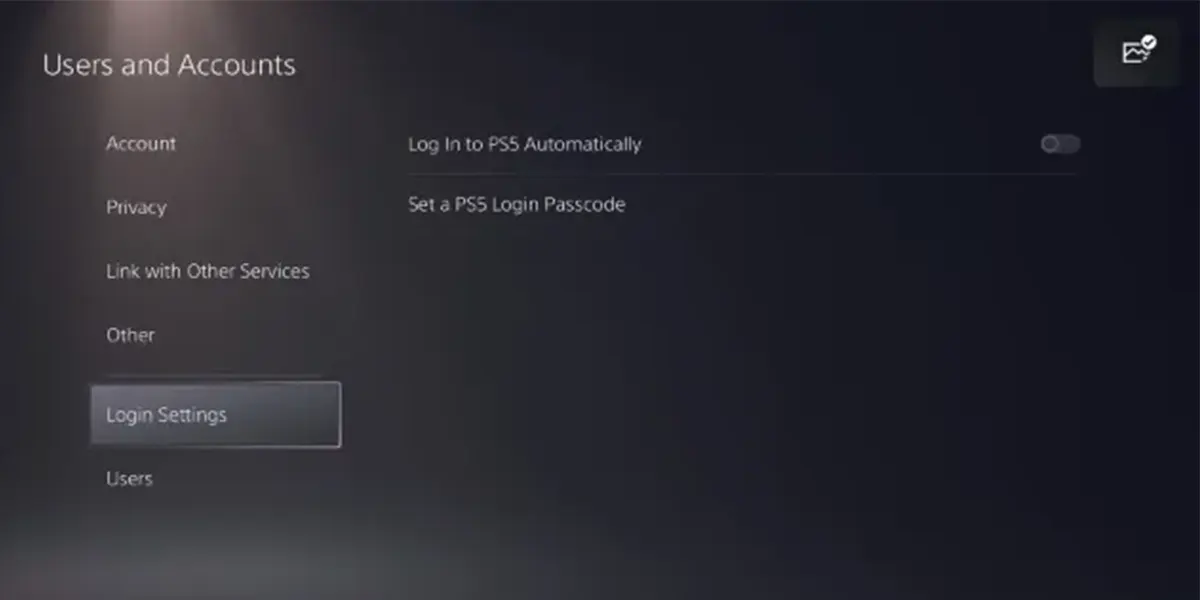
برای محافظت از حساب کاربری، کاربران میتوانند رمز ورود تعیین کنند. ابتدا از منوی اصلی، گزینه “Settings” را انتخاب کنید. سپس به مسیر “Users and Accounts” بروید و “Login Settings” را باز کنید. در این بخش، گزینه “set a PS5 Login Passcode” را فعال کنید. یک رمز چهاررقمی وارد کنید و آن را تأیید کنید. این تنظیم باعث میشود هر بار که کنسول روشن میشود، ورود به حساب نیازمند رمز باشد.
تعیین رمز محدودیت کنسول
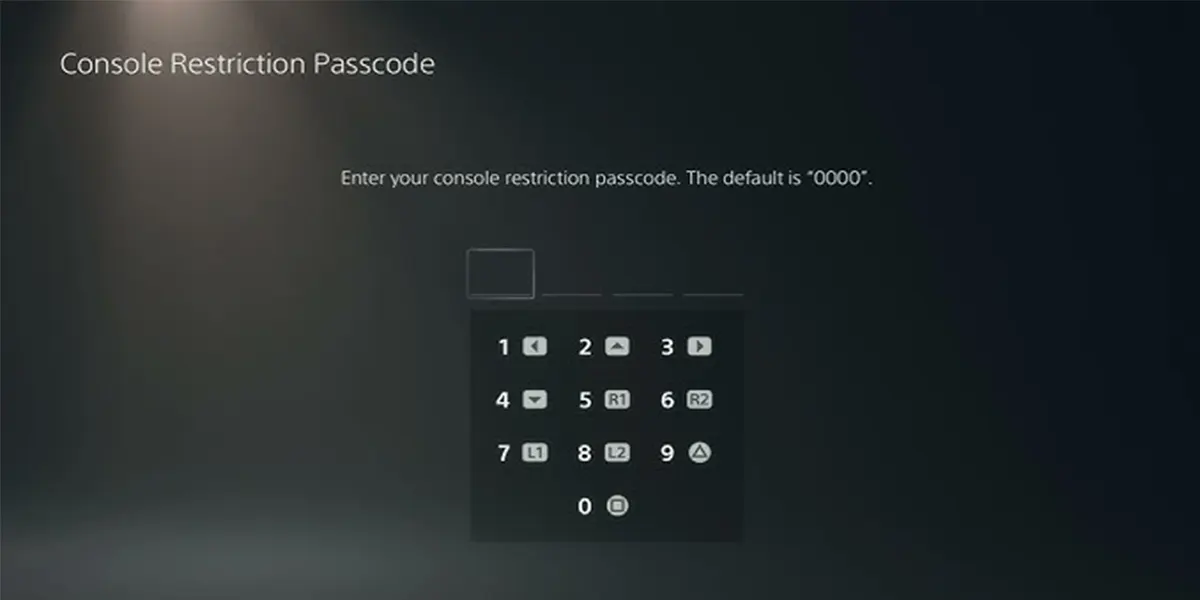
کاربران میتوانند با تنظیم رمز محدودیت، کنترل کاملی بر تنظیمات کنسول PS5 داشته باشند و از تغییرات ناخواسته جلوگیری کنند. برای شروع، به منوی “Settings” بروید و گزینه “Family and Parental Controls” را انتخاب کنید. سپس بخش “PS5 Console Restrictions” را باز کنید. در این قسمت، رمز پیشفرض “0000” را وارد کنید تا به تنظیمات دسترسی پیدا کنید. گزینه “Change Your Console Restriction Passcode” را بیابید و یک رمز چهاررقمی جدید تعیین کنید. پس از تأیید، این رمز اعمال میشود. این ویژگی، امکان ساخت حساب جدید، تغییر محدودیتها یا دسترسی به تنظیمات سیستمی را بدون وارد کردن رمز غیرممکن میسازد و امنیت بیشتری برای کنسول فراهم میکند.
فعالسازی احراز هویت دو مرحلهای
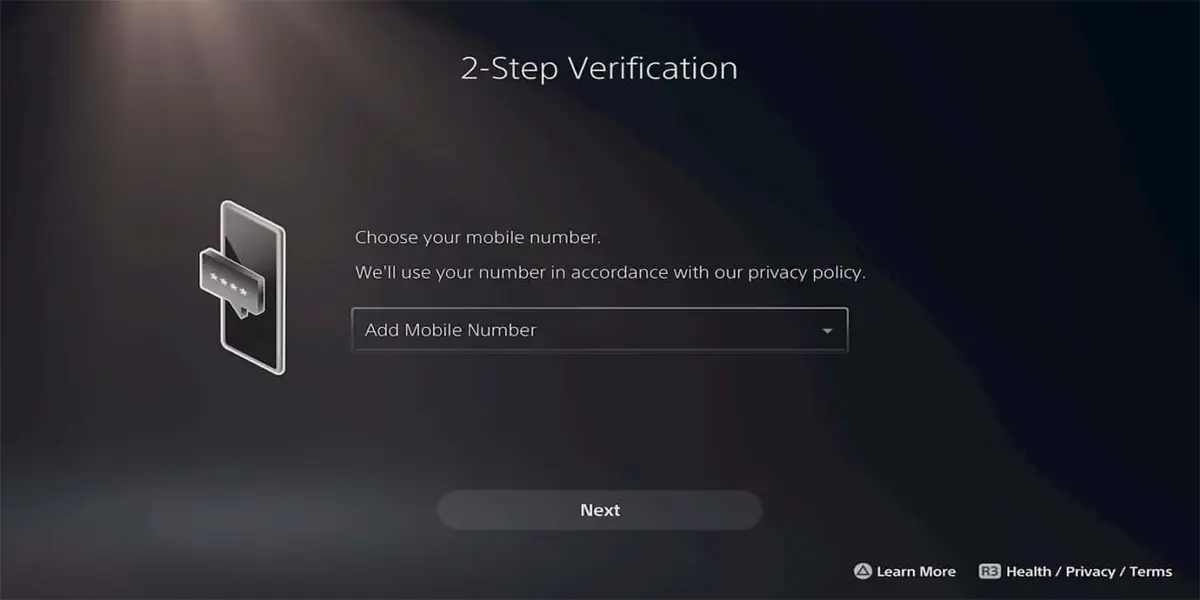
برای افزایش امنیت حساب PlayStation Network، احراز هویت دو مرحلهای گزینهای مؤثر است. به “Settings” بروید و “Account Management” را انتخاب کنید. سپس در بخش “Security”، گزینه “Two-Step Verification” را فعال کنید. روش دریافت کد تأیید را (پیامک یا اپلیکیشن) مشخص کنید و مراحل را تکمیل کنید. این تنظیم تضمین میکند که حتی در صورت لو رفتن رمز اصلی، ورود بدون کد تأیید ممکن نباشد.
نکات کلیدی در انتخاب رمز عبور
انتخاب رمز مناسب، امنیت را تقویت میکند. از بهکاربردن اعداد رایج یا اطلاعات شخصی مانند تاریخ تولد پرهیز کنید. کارشناسان توصیه میکنند رمز را بهصورت دورهای تغییر دهید تا خطر حدس زدن آن کاهش یابد. برای مدیریت رمزها، ابزارهای ذخیرهسازی امن را به کار ببرید. این رویکرد، دسترسی غیرمجاز را دشوارتر میکند و آرامش خاطر را به ارمغان میآورد.
تهیه نسخه پشتیبان از دادهها
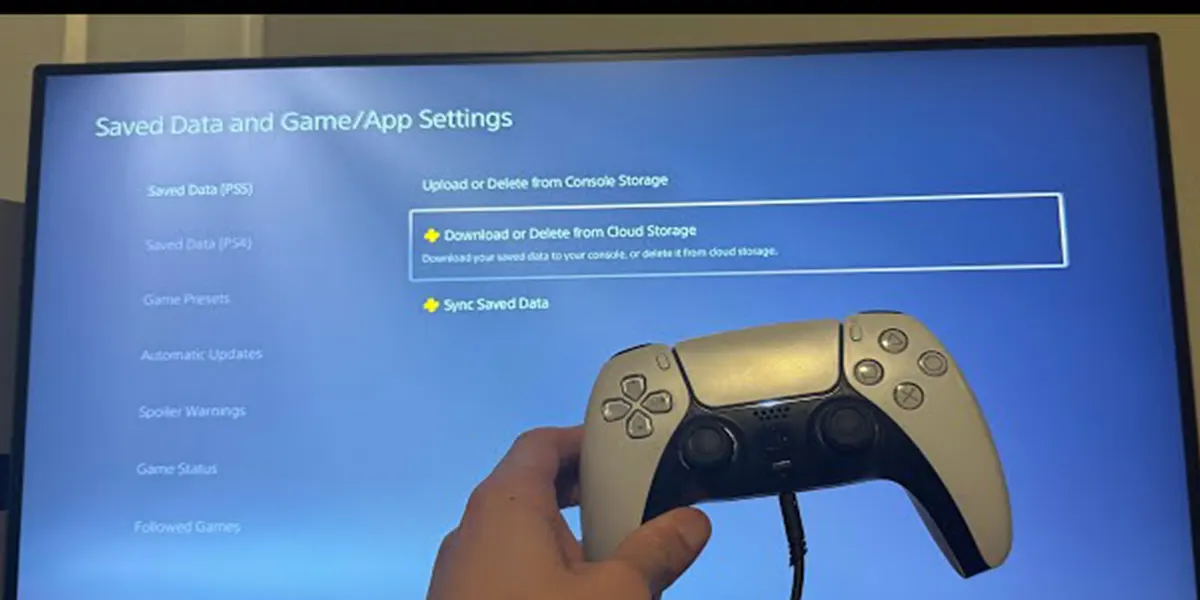
حفاظت از اطلاعات بازیها با نسخه پشتیبان امکانپذیر است. به “Settings” بروید و “Saved Data and Game/App Settings” را انتخاب کنید. سپس در بخش “Saved Data (PS5)”، گزینه “Upload to Cloud Storage” را فعال کنید. این قابلیت، دادهها را به فضای ابری منتقل میکند و از حذف تصادفی آنها جلوگیری میکند. عضویت در PlayStation Plus برای استفاده از این ویژگی ضروری است.
رفع مشکلات احتمالی رمز
رفع مشکلات احتمالی رمز
گاه کاربران با مسائلی نظیر عدم پذیرش رمز مواجه میشوند. در ابتدا، صحت ورود رمز را بررسی نموده و از عملکرد صحیح کنترلر اطمینان حاصل کنید. در ادامه، راهکارهایی برای دو حالت متداول ارائه میگردد:
گاه کاربران با مسائلی نظیر عدم پذیرش رمز مواجه میشوند. در ابتدا، صحت ورود رمز را بررسی نموده و از عملکرد صحیح کنترلر اطمینان حاصل کنید. در ادامه، راهکارهایی برای دو حالت متداول ارائه میگردد:
- فراموشی رمز حساب PlayStation Network (PSN): در صورت فراموشی رمز حساب PSN، در صفحه ورود، گزینه “Forgot Your Password” را انتخاب نمایید. سپس، نشانی ایمیل مرتبط با حساب خود را وارد کنید تا لینک بازنشانی رمز از سوی شرکت سونی ارسال گردد. با استفاده از این لینک، رمز جدیدی تنظیم کنید.
- فراموشی رمز کنسول (قفل صفحه): چنانچه رمز محلی تنظیمشده برای کنسول (مانند رمز محدودسازی دسترسی) را فراموش کردهاید، بازگرداندن کنسول به تنظیمات کارخانه ضروری است. ابتدا کنسول را خاموش کنید، سپس دکمه پاور را به مدت ۷ ثانیه نگه دارید تا وارد حالت Safe Mode شوید. با اتصال کنترلر، گزینه “Reset PS5″ را انتخاب نمایید (توجه داشته باشید که این اقدام تمامی دادهها را حذف خواهد کرد).
چنانچه مشکل همچنان برقرار باشد، پشتیبانی رسمی PlayStation از طریق وبسایت (playstation.com) یا اپلیکیشن مربوطه، راهنمایی لازم را ارائه میدهد.
جمع بندی
تنظیم رمز روی PS5، گامی ساده اما حیاتی برای امنیت است. کاربران با انتخاب رمزهای قوی، فعالسازی احراز هویت دو مرحلهای، و استفاده از شبکههای امن، میتوانند از خطرات احتمالی جلوگیری کنند. توصیه میشود این تنظیمات را بلافاصله پس از راهاندازی کنسول اعمال کنید و رمز را هر چند وقت یکبار بهروزرسانی کنید. با این رویکرد، PS5 دستگاهی امن و قابل اعتماد باقی میماند.
📅تاریخ آخرین بروزرسانی : 1404/01/19







